كيفية إزالة الحماية بكلمة مرور من ملفات PDF
منوعات / / February 12, 2022
تأتي بعض ملفات PDF مع قيود تحد من عملنا. لا يمكننا طباعة أو نسخ أو تعديل محتوى ملف PDF مشفر. وقد يكون هذا هو الحال حتى عندما يكون لديك الحق القانوني في تعديل المستند أو النسخ منه (إذا لم يكن لديك الحق القانوني للقيام بذلك ، فلن نشجعك على القيام بذلك أيضًا).
لذلك في مثل هذه المواقف ، فإن أفضل طريقة للخروج هي إزالة الحماية بكلمة المرور أو التشفير من وثيقة PDF. ويقوم برنامج AnyBizSoft PDF Password Remover بهذا بالضبط.
AnyBizSoft PDF Password Remover هي أداة مدفوعة مجانية تزيل التشفير من ملفات PDF. يزيل جميع القيود الأساسية المفروضة على طباعة ونسخ وتحرير محتوى ملفات PDF. كما أنه يزيل الحماية بكلمة مرور ، إن وجدت ، من الملف.

فيما يلي خطوات القيام بذلك.
كيفية إزالة قيود ملف PDF
1. افتح الأداة.
2. لإزالة التقييد ، انقر فوق الزر "إضافة ملفات" الموجود في الأعلى. يمكنك إضافة ما يصل إلى 200 ملف PDF لمعالجة دفعة واحدة.

3. بعد إضافة الملفات انقر فوق يبدأ زر. سيقوم بمعالجة جميع ملفاتك وإزالة القيود واحدة تلو الأخرى.
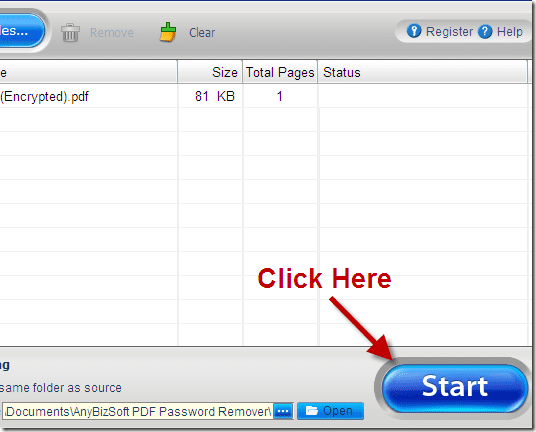
كيفية إزالة القيود المفروضة على ملف PDF واحد
يمكنك أيضًا إزالة قيود ملف واحد مباشرةً دون بدء الواجهة الرئيسية. فقط انقر بزر الماوس الأيمن على ملف PDF مشفر وحدد
فك التشفير باستخدام برنامج AnyBizSoft PDF Password Remover من قائمة النقر بزر الماوس الأيمن.
ستبدأ عملية فك التشفير.
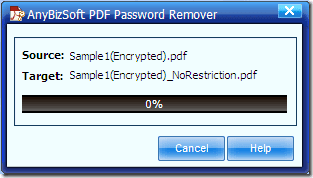
ملحوظة: لا يمكن لهذه الأداة استعادة كلمة مرور المستخدم ولا تزيل وسائل الحماية مثل DRM أو المكوّن الإضافي لجهة خارجية.
سمات
- واجهة سهلة الاستخدام وسهلة الاستخدام
- التنسيقات المدعومة: Adobe PDF 1.0 - 1.7 تنسيقات (.pdf)
- يدعم استيراد ما يصل إلى 200 ملف PDF لمعالجة دفعة واحدة
- وظيفة السحب والإفلات.
- فك تشفير ملفات PDF بسهولة
- ينتهي العرض المجاني في 24 فبراير 2010.
الدفع مزيل كلمة مرور PDF [عبر TechPP]
آخر تحديث في 02 فبراير 2022
قد تحتوي المقالة أعلاه على روابط تابعة تساعد في دعم Guiding Tech. ومع ذلك ، فإنه لا يؤثر على نزاهة التحرير لدينا. يبقى المحتوى غير متحيز وأصيل.



